Photoshop 如何使用图层的叠加模式?
设·集合小编 发布时间:2023-03-23 09:07:45 932次最后更新:2024-03-08 11:44:13
在PS中,我们能让两张图片融合,这里使用到的技巧其实就是PS的叠加模式,那么具体该如何操作呢?下面就将方法给大家分享下。

工具/软件
硬件型号:小米 RedmiBookPro 14
系统版本:Windows10
所需软件:Photoshop2019
方法/步骤
第1步
打开两个图像文件,单击工具栏中的【魔棒工具】。

第2步
单击图像黑色背景创建选区,按键盘上‘Ctrl shift i’反选选区。

第3步
单击工具栏中的【移动工具】,使用移动工具拖转选区到另一幅图像中。

第4步
按‘Ctrl T’键使图像能够自由变换,调整图像的大小和位置。

第5步
在图层面板中,单击【混合模式】选框,在弹出的菜单中单击【叠加】命令。

第6步
返回到图像中可以看到叠加模式的效果。
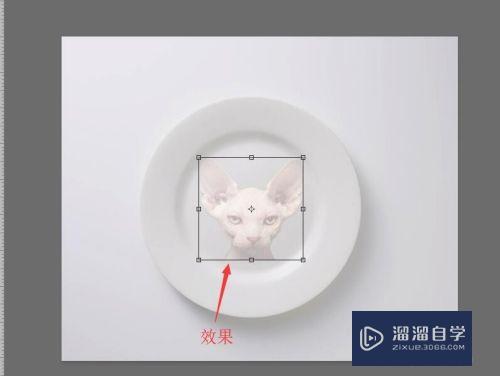
第7步
还可以选择【柔光】模式,类似于将光源发出的漫射光照到图像上。

第8步
【强光】模式,取决于图层上颜色的亮度。

第9步
还可以尝试其他的叠加模式。
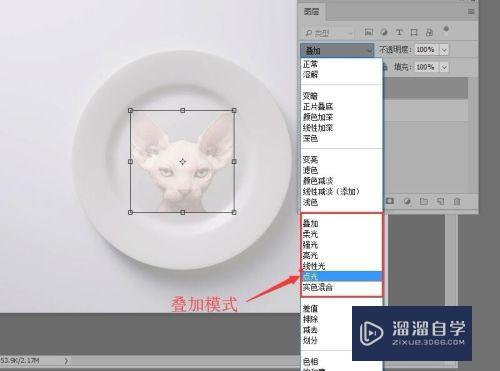
- 上一篇:如何利用PS制作变幻曲线?
- 下一篇:怎么用PS绘制圆角矩形边框?
相关文章
- PS怎么导入3Dlut调色预设文件?
- PS中怎么做3D金属材质贴图?
- 在PS中如何给所有图层盖印?
- PS如何退出全屏显示?
- PS如何打开图层面板?
- PS该如何卸载?
- PS图案叠加怎么添加?
- 如何使用PS进行简单快速的降噪?
- 如何使用PS进行局部调色?
- PS怎么锁定图层?
- 如何使用PS制作简单的logo?
- PS要如何打字?
- PS如何使用画笔工具?
- PS中的魔术棒如何使用?
- PS渐变工具如何使用?
- PS如何复制选区内容?
- PS如何切割图片?
- 如何使用PS制作对话气泡?
- PS图层锁定怎么解锁?
- PS如何使用箭头?
- 如何使用PS修图?
- 如何用PS做出动画?
- PS中曲线如何使用?
- 如何使用PS给照片磨皮祛痘?
- PS如何取消选区?
- PS中如何使用截图工具?
- PS中的渐隐功能如何使用?
- 如何使用PS路径选择工具?
- PS如何取色填充?
- PS选区如何移动?
- PS如何使用反相?
- PS如何保存图片?
- PS如何进行局部拉伸?
- PS如何去除阴影?
- PS如何使用镜像?
- PS如何瘦身减肥?
- 如何使用PS消除脸上的皱纹?
- PS如何旋转图片?
- 如何使用PS快速批量处理大量图片?
- PS如何画虚线框?
- PS如何制作圆角图片?
- PS印章工具如何使用?
- 如何用PS把图片缩小?
- 如何使用PS快速填充颜色?
- PS如何画斜线?
- 如何使用PS操控变形?
- PS如何阵列物体?
- PS如何给物体贴图?
- PS要如何贴图?
- PS如何画弧线?
- PS如何制作画框?
- Photoshop如何制作表情包?
- Photoshop如何添加杂色?
- Photoshop如何使用?
- Photoshop中如何将文字转曲?
- Photoshop如何取消选区?
- 如何用Photoshop画箭头?
- 如何使用PS制作立体浮雕文字?
- PS如何让牙齿变白?
- 如何使用在线PS抠图?
- PS如何制作暗角?
- 如何使用PS临摹人像?
- PS如何制作双重曝光?
- 使用PS如何制作3D效果图片?
- PS如何使用滤镜纹理?
- PS中如何使用通道工具抠图?
- PS涂抹工具如何使用?
- PS图章工具如何使用?
- PS怎么叠加图片?
- PS如何抠图并保存下来?
- PS如何使用图章修改背景?
- PS2019如何取颜色和吸管工具如何使用?
- PS如何制作影子?
- 如何使用PS自动对齐多幅照片?
- 如何使用PS给图片快速添加边框?
- PS如何使用自由变换的斜切功能?
- 如何使用PS进行调色?
- 如何用PS作出荧光效果?
- PS的样式面板如何使用?
- 如何使用PS抠图?
- Photoshop中如何画出喷枪?
- 在Photoshop里如何使用抠图?
- PS的各种工具分别有什么作用和如何使用?
- Photoshop中如何使用图层功能?
- PS中图层的使用教程
- PS如何画直线?
- Photoshop如何进行汉化?
- 如何使用PS绘制一个斜矩形?
- 如何查看Photoshop是什么版本?
- 如何使用PS拼接图片的方法?
- 使用PS如何虚化图片?
- 如何用Photoshop虚化背景?
- PS如何使用更新修改的内容?
- PS如何把图片恢复到原始状态?
- 如何使用PS给文字加粗?
- Photoshop中如何置入文件?
- Photoshop如何导出jpg格式图片?
- Photoshop如何置入文件?
- 如何使用Photoshop模糊工具处理图片?
- PS如何放大图片?
- 如何使用Photoshop快速让模糊图片变清晰?
- 如何使用PS把图片缩小?
- Photoshop中如何使用铅笔工具写字?
- 如何使用PS制作贴图?
- PS上如何把制作贴图?
- 如何使用在线PS修图?
- 如何在PS里使用图章工具修图?
- 如何使用PS制作图文并茂的排版效果?
- 如何使用PS将黑色皮肤变白?
- 如何使用PS简单合成图片?
- 如何使用PS修改扫描文件?
- 如何使用Photoshop给图片加标尺?
- PS中如何使用标尺工具?
- 如何用PS扫描?
- 如何在PS中使用标尺?
- PS如何批量存储?
- 如何用PS直接扫描?
- PS如何插入图片?
- 如何使用PS中内发光的效果?
- 如何在PS上打字?
- PS如何画箭头?
- 如何使用PS画出箭头?
- 如何用PS标注物体尺寸?
- Photoshop中如何进行注释?
- PS如何在图片上标注重点?
- 如何利用PS标注图片内容?
- PS如何标注尺寸?
- PS如何查看标注尺寸?
- PS矩形选框如何使用?
- PS如何使用选框工具?
- 如何使用Photoshop制作海报?
- PS如何进行反向选择?
- Photoshop如何制作镜面对称?
- 如何使用PS简易绘图?
- CAD如何导出为ePS文件?
- 如何使用Photoshop画出点画线?
- PS如何给图片填充?
- Photoshop灯光如何制作?
- 如何在PS中使用渲染滤镜?
- PS如何制作发射光?
- 如何使用PS制作光效果?
- PS如何做光束?
- PS如何把图案做成镂空?
- PS如何调高亮度?
- PS如何导出视频?
- PS如何使用套索工具?
- PS如何使用调整边缘?
- PS如何使用曲线命令调整图像?
- PS中调整边缘如何使用?
- PS中曲线工具如何使用?
- PS如何程序外取色?
- 如何使用PS来填充颜色?
- PS如何缩放图片?
- PS仿制图章如何使用?
- PS如何让图片锐化?
- 如何使用PS把图片上的文字换掉?
- 如何利用PS画出同心椭圆?
- PS如何使用椭圆工具?
- PS如何模糊图片边缘?
- 如何使用PS制作长图?
- 使用PS如何制作水波效果?
- 如何利用PS设计出盖章效果?
- 如何在PS里画道路?
- 如何使用PS滤镜制作流水效果?
- 如何用PS制作水珠?
- 如何使用PS制作云彩?
- 如何用Photoshop叠加图片?
- 如何用Photoshop做出动图?
- PS如何画边框?
- PS如何把图片调正?
- Photoshop如何复制图形?
- PS如何创建栅格化形状?
- PS如何使用仿制印章工具?
- 如何使用PS调节图片像素大小?
- 如何使用PS中的涂抹棒滤镜?
- 如何使用PS制作图片绘画涂抹效果?
- PS如何使用涂抹工具?
- PS涂抹工具应该如何使用?
- PS如何做镜面对称?
- 如何解决PS暂存内存不足?
- 如何使用PS快速抠图并改颜色背景?
- PS内存不足如何解决?
- 如何使用PS制作网页登录界面?
- 如何解决PS内存不足的问题?
- 如何使用PS自由变换工具?
- PS如何自动选择区域?
- PS如何设置出血?
- PS如何制作边框?
- PS如何使用技术预览?
- 如何在PS中如何打开图层窗口?
- PS如何新建实时预览窗口?
- PS如何使用通道进行抠图?
- 如何使用Photoshop画曲线?
- PS中的路径如何使用?
- PS如何快速使用通道?
- 如何使用PS制作层次线条边框效果?
- PS如何制作白色线条?
- 如何使用PS制作icon?
- PS如何进入全屏模式?
- 如何让PS的撤销不循环?
- PS如何开启全屏模式?
- PS如何全屏显示图片?
- PS中如何使用扭曲功能?
- Photoshop如何扭曲图片?
- PS如何删除图案?
- 如何使用PS图层功能?
- PS如何画水平直线?
- 如何在PS中使用图层工具?
- WPS如何设置参考文献?
- 如何用PS瘦身减肥?
- PS如何导出CDR格式?
- 如何使用PS给图片添加边框效果?
- 如何使用PS给人物瘦身?
- PS如何恢复默认值?
- PS如何恢复默认设置?
- PS如何恢复出厂设置?
- PS如何使用照片滤镜命令调整图像?
- 如何使用PS的半调滤镜?
- PS如何使用滤镜调色?
- 如何使用PS制作星空头像?
- Photoshop如何使用正片叠底?
- PS如何阵列复制图形?
- 如何利用Photoshop阵列图片?
- PS如何放大局部细节?
- 如何使用PS给图片换天空背景?
- PS中如何使用连续复制工具?
- 如何使用PS对人物头发进行抠图?
- 如何使用Photoshop快速换天空?
- 怎么使用Photoshop如何换天空?
- PS如何导出png?
- PS如何制作气泡?
- 如何在PS中进行全屏截图?
- 如何使用PS截图?
- 如何快速的使用PS添加好人物素材?
- 如何使用PS制作缩放动画?
- PS中选区样式如何使用?
- PS样式如何安装使用?
- 在PS中如何使用新的样式?
- PS样式是如何使用的?
- 如何利用PS添加灯光?
- 如何用Photoshop设计标志?
- Photoshop如何画格子?
- PS如何给图片加长?
- PS如何设置网格?
- 如何利用PS制作方格纸?
- PS填充是如何使用的?
- PS如何去除白边?
- 如何用PS制作放射光束?
- PS软件混合颜色带如何使用?
- PS如何保存png图?
- PS如何使用羽化功能?
- PS如何制作弧形线条?
- 如何用Photoshop画心形?
- 如何利用PS分割保存图片?
- PS如何边缘做锯齿状?
- PS如何进行远程链接设置?
- 如何用PS画锯齿圆?
- PS出现问题如何重置PS?
- PS如何重置窗口设置?
- 如何用PS修出完美脸型?
- PS如何重置设置?
- PS如何重置工作区?
- 如何使用PS旋转字体效果?
- PS如何导入xmp预设?
- 如何使用PS把图片中的字变模糊?
- 如何用PS制作室内光照布局图?
- PS如何分割图片?
- 如何使用PS填充颜色?
- 如何用PS把金色物体改为银色?
- 如何使用Photoshop去除照片上的皱纹?
- PS如何使用快速选择工具进行抠图?
- PS如何把圈变成半圆?
- 如何用PS制作半圆花边?
- 如何使用PS去除人脸皱纹?
- PS如何画半圆弧线?
- PS如何画圆圈?
- Photoshop中如何使用吸管工具?
- PS如何制作直线方法?
- 如何利用PS调节人物肤色?
- 如何用PS对图片进行描摹?
- 如何免费使用正版PS2018?
- PS如何制作条纹样式?
- PS]如何制作星空?
- PS如何使文字倾斜?
- 如何使用PS制作底纹效果?
- PS如何画虚线圆?
- PS如何画出虚线圆圈?
- 如何使用Photoshop调色?
- 如何使用PS给图片调色?
- PS里如何斜切图片?
- PS如何让图形对齐?
- 如何使用PS制作水印?
- PS如何复位所有锁定设置?
- Photoshop如何复位工作区?
- 如何使用在线PS将图片中的文字去掉?
- PDF文件如何使用PS免费转为图片?
- Photoshop如何制作星星?
- Photoshop如何画斜线?
- PS如何复制选区?
- 如何使用PS拼接图片?
- 如何使用PS制作光照打光的效果?
- Photoshop如何制作无缝连接图?
- 使用PS如何画斜线?
- 如何用PS画圆圈?
- PS如何使用画笔绘制颜色?
- 如何使用PS调整图片的亮度?
- PS如何制作涂鸦?
- PS如何制作涂鸦墙?
- PS如何使用矩形工具?
- PS矩形工具如何使用?
- PS如何量尺寸?
- 如何使用PS给图片添加光晕效果?
- 如何使用PS制作光晕效果?
- PS如何切片?
- PS如何把图片变白变亮?
- PS文字如何旋转?
- PS如何等分画面?
- PS中平均分布如何使用?
- PS如何画波浪线?
- 如何用Photoshop创建文字变形?
- PS如何修剪白边?
- 如何使用PS进行修图?
- PS如何制作光线?
- PS如何消除杂边?
- PS标尺工具如何使用?
- Photoshop如何使用标尺?
- PS标尺如何使用?
- 如何用PS画树?
- 如何使用PS将斜视角的图片摆正?
- 如何使用PS在图片上添加文字?
- PS如何选取颜色?
- 如何用Photoshop化妆?
- PS如何减少锯齿?
- 如何用PS画空心圆?
- PS如何消除边缘锯齿?
- PS如何消除图形锯齿?
- 如何使用PS制作边框模板?
- PS如何查看版本号?
- PS如何让图片变大?
- 如何使用PS将小照片变大?
- PS中的内容识别填充如何使用?
- PS链接图层如何使用?
- 如何使用PS画笔工具?
- 如何使用PS制作海报?
- PS如何放大文字?
- 如何使用Photoshop制作爆炸效果?
- PS如何变形文字?
- PS如何创建变形文字?
- 如何用Photoshop做人物影子?
- 如何使用PS正确的导出gif文件?
- 如何使用Photoshop图层旋转功能?
- 如何使用在线PS?
- 如何使用PS制作图片中主体发光轮廓的效果?
- 如何卸载Adobe Photoshop?
- 如何解决PS使用时假死崩溃闪退等问题?
- PS如何把图片改变左右朝向?
- 如何使用PS改变图像的方向?
- PS如何旋转图片方向?
- PS如何使用修补工具?
- PS如何使用滤色提高照片亮度?
- PS如何制作梯形?
- 如何使用Photoshop来美白牙齿?
- 如何使用PS制作色环?
- PS如何定义图案?
- 如何利用PS创建帧动画?
- PS如何创建帧动画?
- 如何使用Photoshop把照片做旧?
- PS如何使用滤色?
- PS如何画虚线圆圈?
- 如何使用PS局部调色?
- PS如何减少杂色?
- 如何更改PS后景色?
- PS如何去除面部油光?
- 如何使用PS制作火焰效果?
- 如何把不同的字体下载到PS中使用?
- PS如何制作样机?
- 如何用Photoshop画小轿车?
- PS如何轻松去除脸上油光?
- 如何使用Photoshop定位图片的中心点?
- Photoshop如何画出一条直线?
- PS如何使用自由变换工具?
- PS如何删除选中区域?
- PS如何创建点文字?
- Photoshop中如何移动锚点?
- 如何使用PS制作镂空文字效果?
- PS中如何使用加深工具?
- Photoshop如何使用图形形状?
- PS里如何使用样机?
- PS如何使用参考线精确的绘制图像?
- PS如何使用油漆桶工具?
- PS油漆桶工具如何使用?
- 如何使用PS抠取图片?
- 如何使用PS高斯模糊?
- PS高斯模糊如何使用?
- PS如何使用高斯模糊?
- 如何使用PS拼接全景照片?
- PS如何使用PS去掉参考线?
- 如何使用PS做出烫银效果?
- PS如何去掉反光?
- 如何使用PS中的色阶工具?
- 如何用PS去除镜片?
- PS如何增加画布大小?
- PS色阶如何使用?
- Photoshop中色阶如何使用?
- PS如何消除反光?
- 如何用PS更好的使用模糊工具?
- 如何使用PS制作动画闪图?
- PS如何画扇形?
- Photoshop如何创建组?
- PS如何收缩选区?
- PS如何把图片贴在物体上?
- 如何使用PS制作光环效果?
- 如何使用PS制作菱形的边框?
- PS如何制作菱形图形?
- 如何使用PS给照片添加字体?
- 如何使用PS绘制爱心形状?
- 使用PS如何画爱心?
- 如何使用PS的添加杂色滤镜?
- PS如何添加杂色?
- 如何使用PS进行溶图?
- PS如何使用直线工具?
- PS中消失点功能如何使用?
- 如何用PS把人物变白?
- 如何使用PS制作图片的堆栈效果?
- PS如何制作圆角矩形图片?
- 如何使用PS批量处理图片?
- 如何用Photoshop制作表情包?
- 如何用PS制作表情包?
- PS如何制作表情包?
- 如何使用PS抠图抠出人或物体?
- PS如何进行全屏切换?
- PS如何创建参考线?
- 如何使用PS调整去除图片中的黄颜色?
- 如何在PS中使用形状工具?
- 如何使用PS快速去掉图片背景颜色?
- PS如何显示网格?
- WPS表格如何12345排序?
- WPS表格如何冻结窗口?
- WPS如何清除格式?
- 如何在PS中使用魔术棒工具?
- 如何使用PS将图片的底色变为透明?
- 如何用Photoshop创建并扩建选区?
- 如何使用PS给人物添加头发?
- 如何使用PS移动图片中物品位置?
- PS如何拉直图片角度?
- PS如何制作剪影?
- PS如何制作引线?
- 如何使用PS将图片中的背景颜色取消?
- PS中如何使用裁剪工具调整画布大小?
- 如何用PS围绕图片打字?
- 如何使用Photoshop将图片局域淡化?
- 如何使用PS制作个人印章?
- 使用PS如何制作印章?
- WPS演示中如何制作总结汇报型章节标题?
- 如何用WPS表格进行单变量求解运算?
- 如何在WPS中输入乘号?
- WPS工作表如何多条件求平均值?
- WPS文档如何显示标尺?
- 如何使用PS制作金属文字效果?
- PS中如何使用钢笔路径制作曲线?
- 如何利用PS制作相框?
- 如何使用PS钢笔工具画曲线?
- 如何使用PS制作简单小相框效果?
- 如何使用PS给图片添加模糊效果?
- PS如何插入表格类型文件?
- PS如何使用减去顶层工具?
- 如何使用PS制作放射模糊效果?
- PS如何让图片模糊?
- PS中如何使用反色?
- 如何利用PS制作彩虹?
- PS如何制作彩虹?
- PS如何移动选好的区域?
- PS如何使用抠图工具?
- PS如何使用裁剪工具?
- PS中裁剪工具如何使用?
- Photoshop如何使用裁剪工具?
- PS裁剪工具组如何使用?
- 如何使用PS裁剪工具?
- 如何使用Photoshop打造大眼效果?
- PS如何制作圆环?
- 如何使用PS制作圆环图形?
- PS如何使用左推工具快速瘦腿?
- 如何使用Photoshop中的修补工具?
- PS如何修腿?
- PS修补工具如何使用?
- PS如何安装使用降噪滤镜?
- PS如何画空心圆?
- 如何用PS画空心框?
- 如何使用PS缩小图片尺寸和所占内存?
- 如何用PS去除白边?
- 如何用Photoshop画直线?
- PS如何画出点虚线?
- PS如何模糊局部图片?
- 如何设置Photoshop画布颜色?
- PS如何清理缓存垃圾?
- PS如何清理缓存?
- PS如何清除暂缓存?
- PS如何制作带光晕光圈?
- PS如何清理缓存文件?
- 如何使用PS制作大光圈效果?
- 如何使用PS快速制作表格?
- 如何使用PS制作表格?
- PS如何添加天空?
- Photoshop如何让图片变暗一点?
- PS如何人物拉长腿部?
- PS如何添加更多形状?
- PS如何拉长腿?
- 如何利用Photoshop制作磨砂效果?
- PS如何使用连续复制制作效果?
- PS如何把图片拉变形?
- WPS中如何注标注参考文献?
- PS如何制作光环光晕?
- 如何用Photoshop测量角度?
- 如何用PS做花朵?
- Photoshop如何打竖排字?
- 如何使用PS统一肤色?
- PS如何新增画布并且导出其中画板内容?
- PS如何创建多画板?
- 如何在Photoshop画角形?
- 如何用PS将图片变得光滑?
- PS中色彩范围功能如何使用?
- 如何使用PS快速美化皮肤?
- PS如何设置将牙齿变白?
- PS如何延伸天空?
- PS如何制作暗角边框?
- 如何用PS让牙齿变白?
- 如何PS出天空?
- 如何利用PS扩大天空?
- 如何用Photoshop画平行直线?
- PS中如何载入并使用字体样式?
- 如何使用PS将黄色头发变为黑发?
- PS如何给物体增加阴影?
- 如何使用PS修补工具去除眼袋?
- Photoshop如何设置ctrl z键多步撤消?
- 如何使用PS拾色器?
- PS如何使用拾色器设置颜色?
- 如何使用PS制作逼真的玻璃碎片效果?
- PS如何让文字顺着弯曲弧度排列?
- Photoshop如何使用开始工作区?
- PS如何设置滚轮缩放?
- PS如何让文字沿一定弧度排列?
- PS如何组合图形?
- PS如何更改暂存盘?
- PS如何新建组合?
- 如何使用PS板绘绘画?
- 如何使用PS画画?
- PS极坐标如何使用?
- PS中魔棒工具的连续如何使用?
- 如何使用PS给插画快速添加肌理?
- PS如何延长画布?
- 如何使用Photoshop创建空白图层?
- Photoshop脚本事件管理器如何使用实现自动全屏?
- PS如何使用套索工具删除锚点?
- PS如何使用脚本事件管理器?
- 如何用PS做出下雨状态?
- 如何使用PS中的标尺工具进行长度测量?
- 如何使用PS更改衣服颜色?
- Photoshop如何使用脚本事件管理器?
- 如何使用Photoshop的液化工具?
- Photoshop的智能对象如何使用?
- PS如何把图片扭曲弧形?
- PS如何使用动作实现批量处理图片的大小和颜色?
- 如何使用PS使两个图片进行斜切融合?
- PS如何使用透视裁剪工具?
- Photoshop如何使用透视裁剪工具?
- 如何使用PS透视裁切工具?
- 如何使用PS的标尺工具测量距离和角度?
- 如何用PS制作微信长图?
- 如何使用PS制作卡通表情?
- PS如何去掉污点?
- PS如何设置暂存盘?
- PS如何更改PS暂存盘?
- 如何更改Photoshop的暂存盘目录?
- 如何使用PS去除照片中的污点?
- 如何运用PS将图中污点去除?
- 如何在PS中加载和使用笔刷?
- PS中如何画直线?
- PS铅笔工具如何使用?
- 如何使用PS的铅笔工具?
- 如何正确使用PS的置换功能?
- 如何使用PS制作图片的颗粒效果?
- 如何使用PS制作外发光字体?
- 在PS中如何寻找隐藏并使用参考线?
- PS如何隐藏参考线?
- Photoshop如何去除眼袋?
- 如何利用PS消除眼袋?
- PS如何使用渐隐?
- PS如何使用渐隐滤镜命令?
- 如何使用PS抠签名?
- PS渐隐功能如何使用?
- 如何将CDR中的文件转入PS中使用?
- 如何用Photoshop修饰模型?
- 如何使用PS将图片制作为小模型图片?
- 如何使用PS建立高脚杯三维模型?
- 如何使用PS制作简单球体效果模型?
- PS如何创建篮球模型?
- 如何使用PS调整头发颜色?
- PS如何使用红眼工具?
- Photoshop如何打开文件?
- 如何使用PS的修补工具?
- Photoshop快捷如何设置?
- PS如何制作橙色凝胶图案?
- 如何使用PS抠出印章之类的东西?
- PS如何使用极坐标扭曲?
- PS如何使用选择工具?
- 如何用PS画冰壶?
- 如何用PS制作出羽毛?
- Photoshop如何拼接对象?-0
- PS2020如何使用背景橡皮擦?
- Photoshop无法通过拖动细微缩放如何解决?
- Photoshop出现问题如何重置PS?
- 如何用PS给少女的短裙加长?
- 如何使用PS将红色的章变为钢印?
- 如何用PS做雪景?
- Photoshop如何使用矩形选框工具设计图案?
- PS如何拉直图片?
- 如何使用PS使文字有图片性质?
- PS如何使用自动曲线?
- PS如何添加媒体?
- Photoshop如何使用图框占位符?
- 如何使用PS抠出人物发丝?
- 如何使用Photoshop?
- 如何使用PS抠出图片?
- 如何用PS设计西餐折页样本?
- 如何使用PS绘制印章?
- PS如何完整抠出动物毛发?
- 如何用PS制作漂亮条纹壁纸?
- PS如何使用钢笔绘制选区?
- PS如何高斯模糊?
- 如何使用PS快速去除水印?
- PS切变滤镜如何使用?
- 如何使用PStool工具修改蓝牙名称?
- 如何利用Photoshop抠出人物?
- 如何使用Photoshop使身体变形?
- PS如何更改发型?
- PS如何使用模糊工具柔化图像边缘?
- PS如何使用直方图?
- 如何用Photoshop制作钢印?
- 如何提升Photoshop运行速度?
- 如何使用PS拾取颜色?
广告位


评论列表